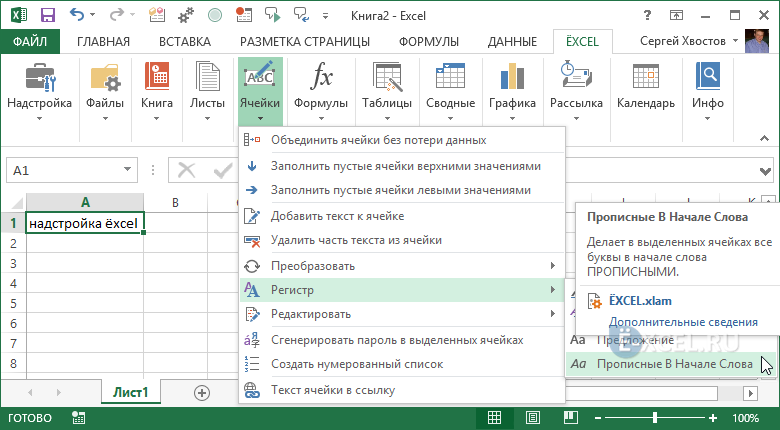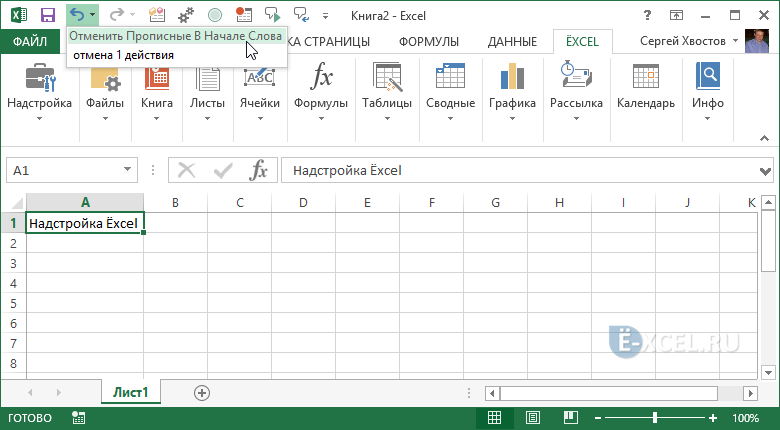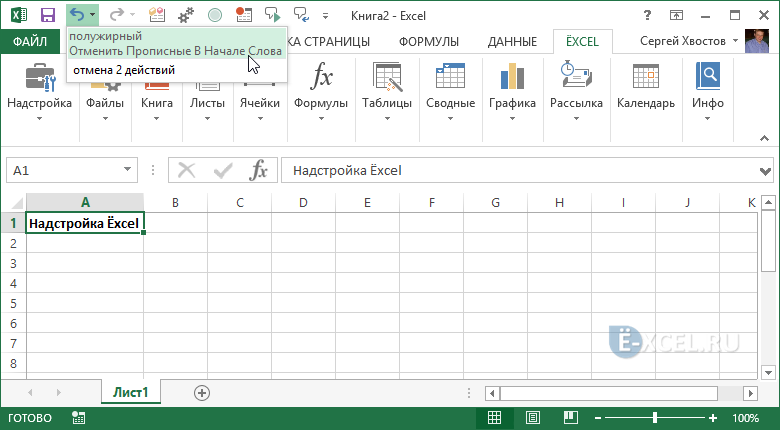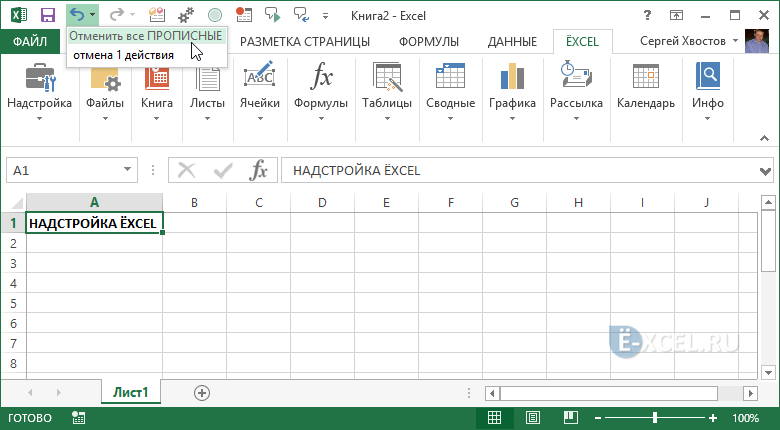Хитрости »
24 Февраль 2012 61044 просмотров
Как отменить действия макроса
Многие из тех, кто программирует в VBA знают, что после действий макроса пропадает возможность отмены действий. И если с отменой тех действий, которые были совершены до выполнения макроса совершенно точно можно распрощаться(невозможно будет это сделать), то отменить действия макроса возможно. И рано или поздно каждый программирующий в VBA задается вопросом: как можно отменить действия, совершенные макросом? Для начала надо понять, в каких ситуациях это нам надо. Например был выполнен код, который испортил или удалил данные в файле, но эти данные еще нужны. Самое простое, что можно сделать это закрыть файл без сохранения и открыть заново. Все данные будут на месте(если, конечно, в коде не было строки, сохраняющей файл). Второй способ: это перед выполнением макроса делать резервную копию файла — тогда Ваши исходные данные всегда будут целы.
Но как же сделать отмену действий макроса через стандартную кнопку на панели или сочетанием клавиш
Ctrl
+
Z
и можно ли? Ответ — можно. Но сразу вопрос: а насколько это нужно? В каких ситуациях это может пригодиться? Я навскидку сразу не сказал бы, если бы не являлся разработчиком программ и надстроек в среде Microsoft Excel. Именно в надстройках отмена действий наиболее востребована, на мой взгляд. Например надстройка объединяет ячейки. Объединили случайно и…В стандартной ситуации после такого макроса нельзя отменить действия. Закрывать файл без сохранения? Как-то некрасиво получается, если продукт является коммерческим. И тогда приходится извращаться и пытаться сделать возможным отмену действий макроса. В моей надстройке MulTEx в некоторых командах отмена действий команд как раз и применяется. Наиболее распространенное решение по отмене действий макроса заключается в запоминании свойств изменяемых ячеек:
'Создаем свой пользовательский тип данных Type SaveRange vFormula As Variant sAddr As String lColor As Long lColorIndex As Long End Type 'Переменные для запоминания данных Public wbWBook As Excel.Workbook Public wsSh As Excel.Worksheet Public vOldVals() As SaveRange '--------------------------------------------------------------------------------------- ' Procedure : Fill_Numbers ' Purpose : Основная процедура. Это тот код, который вносит изменения на лист ' и действия которого нам необходимо отменить ' Процедура заполняет выделенные ячейки номерами ' и изменяет цвет заливки '--------------------------------------------------------------------------------------- Sub Fill_Numbers() Dim rCell As Range, li As Long ' Сначала запоминаем значения выделенных ячеек на листе ReDim vOldVals(1 To Selection.Count) 'Запоминаем активную книгу 'это на случай, если отмена действий будет производиться из другой книги Set wbWBook = ActiveWorkbook 'Запоминаем активный лист 'на случай, если отмена действий будет производиться из другого листа Set wsSh = ActiveSheet 'Запоминаем значения(заносим в массив) li = 1 For Each rCell In Selection 'запоминаем адрес ячейки vOldVals(li).sAddr = rCell.Address 'запоминаем формулу(если нет формулы - значение) vOldVals(li).vFormula = rCell.Formula 'запоминаем цвет заливки ячейки vOldVals(li).lColor = rCell.Interior.Color 'запоминаем индекс цвета заливки(чтобы на заливать бесцветные ячейки) vOldVals(li).lColorIndex = rCell.Interior.ColorIndex li = li + 1 Next rCell '====================================== 'Выполняем основные действия(собственно тот код, который надо будет отменить) li = 1 For Each rCell In Selection rCell = li rCell.Interior.ColorIndex = li li = li + 1 Next rCell '====================================== 'Назначаем стандартному вызову отмены действий выполнение нашего макроса возвращения значений Application.OnUndo "Отменить заполнение ячеек номерами", "Restore_Vals" End Sub '--------------------------------------------------------------------------------------- ' Procedure : Restore_Vals ' Purpose : Процедура отмены действия(возврат значений) '--------------------------------------------------------------------------------------- Sub Restore_Vals() Dim li As Long 'В случае непредвиденной ошибки переходим на метку 'и показываем сообщение об ошибке On Error GoTo Erreble 'Активируем книгу, в которой были сделаны изменения wbWBook.Activate 'Активируем лист, в котором были сделаны изменения wsSh.Activate 'Возвращаем значения For li = 1 To UBound(vOldVals) Range(vOldVals(li).sAddr).Formula = vOldVals(li).vFormula 'если заливка была безцветная, то ColorIndex = xlNone 'значит выставляем безцветность If Not vOldVals(li).lColorIndex = xlNone Then Range(vOldVals(li).sAddr).Interior.Color = vOldVals(li).lColor Else 'если цвет был - возвращаем его Range(vOldVals(li).sAddr).Interior.ColorIndex = xlNone End If Next li Exit Sub 'Показываем сообщение о невозможности отмены действия Erreble: MsgBox "Нельзя отменить действие!", vbCritical, "Error" End Sub
Комментарии к коду я старался сделать максимально подробными, поэтому думаю, что больше нечего разъяснять. К тому же по древней традиции я приложил к статье пример с данным кодом 
Скачать пример

Код, приведенный выше, несомненно хорош, но если кол-во изменяемых ячеек достаточно велико, то код будет очень замедлять работу. Поэтому если есть возможность добавлять/удалять листы в книгах, то можно схитрить: сделать резервную копию листа, лист сделать очень скрытым и как только потребуется отмена действия — вернуть этот лист, удалив исходный(с уже испорченными данными):
'Переменные для запоминания данных Public wbWBook As Workbook Public wsSh As Worksheet, wsActSh As Worksheet, sSh_Name As String, lShPoz As Long '--------------------------------------------------------------------------------------- ' Procedure : Fill_Numbers ' Purpose : Основная процедура. Это тот код, который вносит изменения на лист ' и действия которого нам необходимо отменить ' Процедура заполняет выделенные ячейки номерами ' и изменяет цвет заливки '--------------------------------------------------------------------------------------- Sub Fill_Numbers() Dim rCell As Range, li As Long 'Запоминаем активную книгу 'это на случай, если отмена действий будет производиться из другой книги Set wbWBook = ActiveWorkbook 'Запоминаем активный лист 'на случай, если отмена действий будет производиться из другого листа Set wsActSh = ActiveSheet lShPoz = wsActSh.Index sSh_Name = wsActSh.Name Application.ScreenUpdating = 0 wsActSh.Copy , wbWBook.Sheets(wbWBook.Sheets.Count) Set wsSh = wbWBook.Sheets(wbWBook.Sheets.Count) wsSh.Visible = xlVeryHidden wsActSh.Activate Application.ScreenUpdating = 1 '====================================== 'Выполняем основные действия(собственно тот код, который надо будет отменить) li = 1 For Each rCell In Selection rCell = li rCell.Interior.ColorIndex = li li = li + 1 Next rCell '====================================== 'Назначаем стандартному вызову отмены действий выполнение нашего макроса возвращения значений Application.OnUndo "Отменить заполнение ячеек номерами", "Restore_Vals" End Sub '--------------------------------------------------------------------------------------- ' Procedure : Restore_Vals ' Purpose : Процедура отмены действия(возврат значений) '--------------------------------------------------------------------------------------- Sub Restore_Vals() 'В случае непредвиденной ошибки переходим на метку 'и показываем сообщение об ошибке On Error GoTo Erreble Application.ScreenUpdating = 0 'Активируем книгу, в которой были сделаны изменения wbWBook.Activate 'делаем видимым резервный лист wsSh.Visible = -1 'Удаляем исходный лист, данные в котором уже изменены Application.DisplayAlerts = 0 wsActSh.Delete Application.DisplayAlerts = 1 'назначаем резервному листу имя исходного wsSh.Name = sSh_Name wsSh.Move wbWBook.Sheets(lShPoz) 'Активируем резервный лист wsSh.Activate Application.ScreenUpdating = 0 Exit Sub 'Показываем сообщение о невозможности отмены действия Erreble: MsgBox "Нельзя отменить действие!", vbCritical, "www.excel-vba.ru" End Sub
Скачать пример

Конечно, в этом приеме тоже есть недостаток — если на этот лист ссылаются формулы из других листов есть большой шанс получить в этих формулах ошибку
#ССЫЛКА!(#REF!)
, т.к. исходный лист удаляется.
В этом случае можно из резервного листа копировать все ячейки и вставлять на рабочий лист. Да и вообще можно много чего придумать — вплоть до сохранения и последующего извлечения резервных копий файлов. Все как всегда зависит от задач и ситуации.
И самая большая ложка дегтя к обоим кодам: VBA не позволяет таким образом делать МНОГОКРАТНЫЕ отмены действий(многократное Ctrl+Z), что делает бесполезными попытки запомнить пошагово несколько разных изменений макросами. Отменить можно будет все равно только последнее запомненное действие.
Статья помогла? Поделись ссылкой с друзьями!
Видеоуроки
Поиск по меткам
Access
apple watch
Multex
Power Query и Power BI
VBA управление кодами
Бесплатные надстройки
Дата и время
Записки
ИП
Надстройки
Печать
Политика Конфиденциальности
Почта
Программы
Работа с приложениями
Разработка приложений
Росстат
Тренинги и вебинары
Финансовые
Форматирование
Функции Excel
акции MulTEx
ссылки
статистика
|
Отмена действий макроса |
||||||||
Ответить |
||||||||
Ответить |
||||||||
Ответить |
||||||||
Ответить |
||||||||
Ответить |
||||||||
Ответить |
||||||||
Ответить |
|
Заблокирован |
|
|
1 |
|
Отмена действий, выполненных макросом17.11.2009, 20:32. Показов 19308. Ответов 31
Ситуация: применил макрос. Макрос содержит 5 команд. Затем я понял, что применил макрос по ошибке.
0 |
|
Профессор 7 / 7 / 0 Регистрация: 30.10.2009 Сообщений: 28 |
||||||||||||||||
|
17.11.2009, 21:05 |
2 |
|||||||||||||||
|
Можно немного модифицировать сам макрос допустим он у нас такой (здесь и далее для Word).
Откатить (сделать Undo) можно на сколько угодно действий, но нам нужно знать сколько действий сделал макрос. Модифицируем наш макрос
и добавляем еще один для отката действий произведенных нашим макросом.
и еще добавляем глобальную переменную
Запуск макроса DoUndo откатывает все действия произведенные нашим макросом
1 |
|
Заблокирован |
|
|
17.11.2009, 21:08 [ТС] |
3 |
|
Спасибо.
0 |
|
3895 / 898 / 122 Регистрация: 16.04.2009 Сообщений: 1,824 |
|
|
18.11.2009, 11:01 |
4 |
|
А я пред запуском таких макросов просто сохраняюсь и если понимаю что чего-то не срослось то закрываю файл без сохранения и открываю опять т.к. не все действия макроса могут быть отменены (Undo).
1 |
|
Заблокирован |
|
|
18.11.2009, 19:33 [ТС] |
5 |
|
Профессор,
0 |
|
БурундукЪ 10027 / 2616 / 84 Регистрация: 17.02.2009 Сообщений: 10,364 |
||||
|
18.11.2009, 19:49 |
6 |
|||
|
так я ж случайно запускаю его. поставь в начале каждого макроса
0 |
|
Заблокирован |
|
|
18.11.2009, 19:57 [ТС] |
7 |
|
CyberБурундукЪ,
0 |
|
10027 / 2616 / 84 Регистрация: 17.02.2009 Сообщений: 10,364 |
|
|
18.11.2009, 19:59 |
8 |
|
выскакивания диалогового окна при каждом использовании макроса — это плохо. я знаю, что плохо. зато надежно. особенно от
так я ж случайно запускаю его. Не по теме: :sorry: если ни чем не помог
0 |
|
Заблокирован |
|
|
18.11.2009, 20:03 [ТС] |
9 |
|
CyberБурундукЪ,
0 |
|
7 / 7 / 0 Регистрация: 30.10.2009 Сообщений: 28 |
|
|
18.11.2009, 22:50 |
10 |
|
Профессор, Вписывать код можно тоже автоматизированно в форму вставляем textbox и запускаем простую программу которая сама код впишет.
0 |
|
|
|
19.11.2009, 07:30 [ТС] |
|
Не по теме: Профессор,
0 |
|
БурундукЪ |
|
19.11.2009, 10:30
|
|
Не по теме: Long (8 байт) на порядок лучше чем Integer (4 байта), точнее в 2 раза длиннее
0 |
|
Заблокирован |
|
|
19.11.2009, 22:11 [ТС] |
13 |
|
CyberБурундукЪ,
0 |
|
10027 / 2616 / 84 Регистрация: 17.02.2009 Сообщений: 10,364 |
|
|
19.11.2009, 22:25 |
14 |
|
Busine2009, нет. просто, когда много памяти используется (например, массивы огромные) то нужно все учитывать и применять не Long, а Integer, там где этого хватает.
0 |
|
0 / 0 / 0 Регистрация: 28.11.2009 Сообщений: 9 |
|
|
28.11.2009, 14:09 |
15 |
|
Профессор, что-то совсем ничего сделать не могу
0 |
|
Заблокирован |
|
|
28.11.2009, 14:16 [ТС] |
16 |
|
leshuk,
0 |
|
0 / 0 / 0 Регистрация: 28.11.2009 Сообщений: 9 |
|
|
28.11.2009, 14:20 |
17 |
|
Busine2009, у меня есть выборка данных. Те данные которые мне не нужны я удаляю построчно из таблицы с помощью макроса.
0 |
|
Заблокирован |
|
|
28.11.2009, 14:23 [ТС] |
18 |
|
Т.е. ты хочешь применить макрос, приведённый в этой теме, и у тебя не получается?
0 |
|
0 / 0 / 0 Регистрация: 28.11.2009 Сообщений: 9 |
|
|
28.11.2009, 14:25 |
19 |
|
ага. я вообще взял этот пример из двух макросов и ничего не получилось
0 |
|
Заблокирован |
|
|
28.11.2009, 14:33 [ТС] |
20 |
|
Вот непосредственно сам макрос, который отменяет действия: Код Sub DoUndo() While uc > 0 ActiveDocument.Undo uc = uc - 1 Wend End Sub Сверху него вставь вот этот код (объявление переменной, видимой во всём проекте): В начало макроса, который нужно отменить вставь это: А для отмены команд вставь вот наподобие этого: Код .InsertAfter ("cyberforum ")[B][COLOR="Red"]: uc = uc + 1[/COLOR][/B]
Красным помечено то, что будет отменять, слева просто команда для примера.
1 |
|
IT_Exp Эксперт 87844 / 49110 / 22898 Регистрация: 17.06.2006 Сообщений: 92,604 |
28.11.2009, 14:33 |
|
20 |
KukLP
«столкнулся с необходимостью отменять косяки неотлаженного макроса»
С макросами которые у меня выполняют сложные задачи мне отменться не нужно, они все весьма нелохо работают, а вот этому маленькому макросу, который я потом повешу на конпку на панеле быстрого доступа всё же нужна отмена, так как это действие вставка+сложить
и даже если чисто механически случайно поставишь при подобной вставке курсор не в ту ячейку, то уже действие безвозратно, да я понимаю что можно сразу нажать на вставка-вычесть и всё станет прежним, но всё же првыйчнее Undo.
Следуя совету The_Prist
я оставил то что он сказал, и вышло вот так
‘Custom data type for undoing
Type SaveRange
Val As Variant
Addr As String
End Type
‘ Stores info about current selection
Public OldWorkbook As Workbook
Public OldSheet As Worksheet
Public OldSelection() As SaveRange
Sub PasteAdd()
If TypeName(Selection) <> «Range» Then Exit Sub
Application.ScreenUpdating = False
‘Специальная вставка-значения-сложить (тоесть действие которое нужно отменить)
Selection.PasteSpecial Paste:=xlPasteValues, Operation:=xlAdd, SkipBlanks _
:=False, Transpose:=False
End Sub
‘ Specify the Undo Sub
Application.OnUndo «Undo the PasteAdd macro», «UndoAdd»
End Sub
Sub UndoAdd()
‘ Undoes the effect of the ZeroRange sub
‘ Tell user if a problem occurs
On Error GoTo Problem
Application.ScreenUpdating = False
‘ Make sure the correct workbook and sheet are active
OldWorkbook.Activate
OldSheet.Activate
‘ Restore the saved information
For i = 1 To UBound(OldSelection)
Range(OldSelection(i).Addr).Formula = OldSelection(i).Val
Next i
Exit Sub
‘ Error handler
Problem:
MsgBox «Can’t undo»
End Sub
но мой Sub PasteAdd() в этой ситуации неработает теперь вообще, подправьте пожалуйста, и не нужно язвить (этот форум ведь создан для взаимопомощи и общения, так давайте помогать друг другу, поскольку, то что для кого то кажеться простым, для другого вызывает трудности).
Надстройка ЁXCEL — это набор макросов (микропрограмм) которые могут производить операции с данными во всех файлах MS Excel независимо от версии программы, в которой они созданы.
Так как макросы не являются частью MS Excel их использование сопряжено с рядом ограничений, которые накладывает MS Excel, в частности:
- MS Excel не запоминает действия, которые выполняют макросы, и соответственно отмена этих действий связана с определенными ограничениями;
- Иногда MS Excel не считает действия, выполненные макросами — изменением данных в файле, соответственно при сохранении файлов это необходимо учитывать;
- Функции (формулы) надстройки можно использовать только на компьютерах, где установлена надстройка.
Использование надстройки:
Чтобы все команды и функции надстройки работали правильно, необходимо соответствующим образом настроить параметры безопасности (подробнее в статье «Как подключать надстройки к MS Excel?»).
Отмена действий, выполненных надстройкой:
MS Excel не умеет производить отмену действий, произведенных макросами, поэтому для отмены большинства действий, выполняемых надстройкой, в самой надстройке записан соответствующий макрос, который отвечает за отмену того или иного действия. По этой же причине существует ограничение по отмене действий, а именно: Вы можете отменить только одно действие, произведенное с использованием надстройки.
Пример:
Допустим, Вы хотите отформатировать текст в некой ячейке. Вы выделяете эту ячейку и выбираете команду надстройки «Прописные В Начале Слова»:
Первые буквы слов станут прописными, а в меню отмены появляется возможность «Отменить Прописные В Начале Слова»:
Если вы нажмете кнопку «Отменить», данные вернуться в исходное состояние. Если Вы захотите произвести еще какие-либо действия, используя стандартные команды MS Excel (например, выделить текст жирным), в меню отмены появиться еще один пункт и возможность отменить «Прописные В Начале Слова» останется:
Если Вы после этого отформатируете текст еще раз, с помощью команд надстройки (например, ВСЕ ПРОПИСНЫЕ), в меню отмены пропадут все предыдущие пункты и останется возможность отменить только «ВСЕ ПРОПИСНЫЕ»:
После нажатия кнопки отмены, отмениться команда «ВСЕ ПРОПИСНЫЕ» и кнопка отмены станет неактивной, иными словами «Выделить жирным» и «Прописные В Начале Слова» отменить будет уже нельзя.
Учитывайте это ограничение при работе с данными и по возможности, если вас не устраивает результат, сразу же отменяйте действие той или иной команды.
Еще один принципиальный момент заключается в том, что, если вы выполнили какую-либо команду надстройки ЁXCEL, например, отформатировали текст ячейки и после этого переименовали лист с этой ячейкой — отмена операции выполненной надстройкой будет невозможна.
Для некоторых команд надстройки «ЁXCEL» отмена не предусмотрена, в справке по этим командам есть соответствующие предупреждение:
Будьте внимательны, всегда делайте резервные копии важных данных.
Сохранение файла после действий, выполненных надстройкой:
MS Excel не запоминает действия, произведенные макросами и соответственно не считает эти действия изменением данных в рабочей книге. По этой причине, если Вы после выполнения той или иной команды надстройки нажмете кнопку «Закрыть» (закрыть файл), MS Excel закроет рабочую книгу, не спросив Вас: «Сохранить ли изменения?». При следующем открытии файла вы не обнаружите тех изменений, которые произвели с помощью надстройки.
Если вы используете команды надстройки в активной рабочей книге, никогда не закрывайте книгу, предварительно не сохранив ее с помощью команды MS Excel «Сохранить» или «Сохранить как…».
Использование функций (формул) надстройки в файлах:
Если вы используете в своем файле функции надстройки, учитывайте то факт, что если вы отправите файл с этими функциями другому пользователю, то он (пользователь) увидит вместо этих функций лишь ошибку, ссылку на несуществующий файл. Поэтому, при пересылке таких файлов замените все формулы надстройки на значения.